Renseignez votre adresse e-mail pour obtenir un lien de téléchargement rapide et installer l'application sur votre ordinateur !
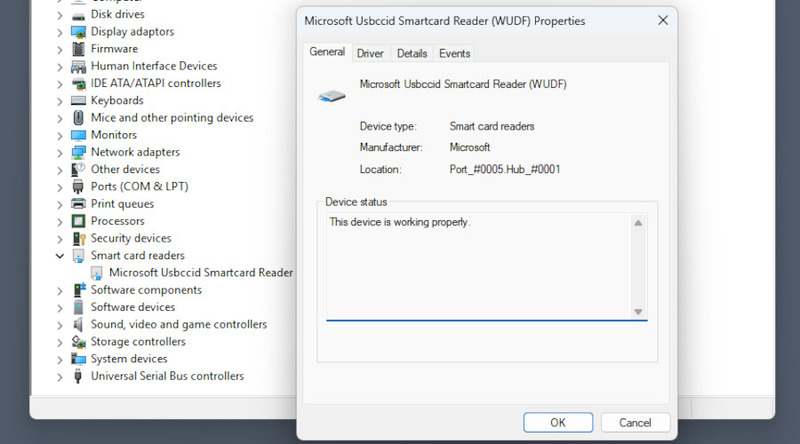
Les lecteurs de carte à puce sont des périphériques de sécurité avancés, et leur redirection est en général désactivée par défaut. Dans certains cas, une simple modification de paramètre suffit, dans d’autres, un certificat numérique est nécessaire. Il existe également d’autres solutions pour utiliser un lecteur de carte à puce via une session RDP ou dans une machine virtuelle, comme USB Network Gate, qui simule une connexion USB directe.
Deux paramètres doivent être activés pour utiliser un lecteur de carte local dans une session RDP hébergée à distance : une stratégie de groupe, ainsi qu’un réglage dans le client Connexion Bureau à distance.

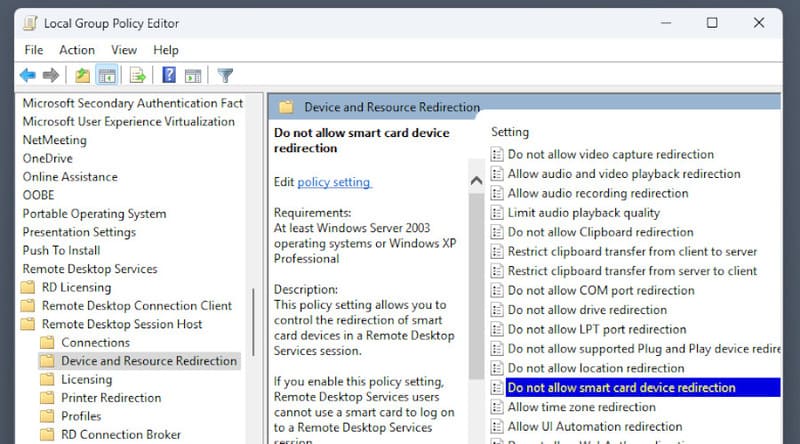
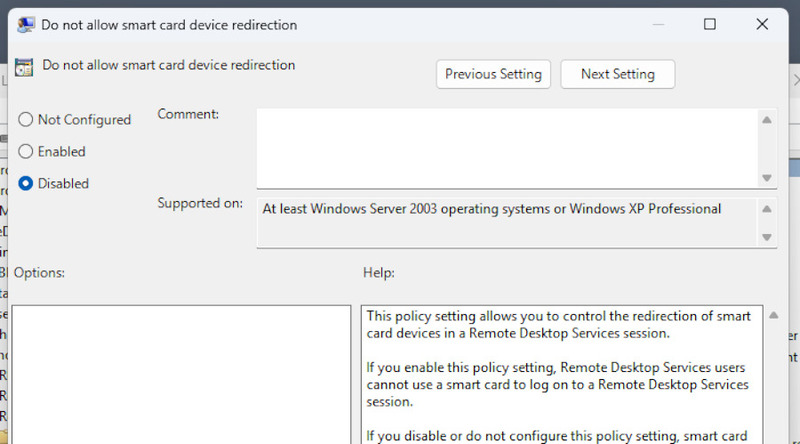
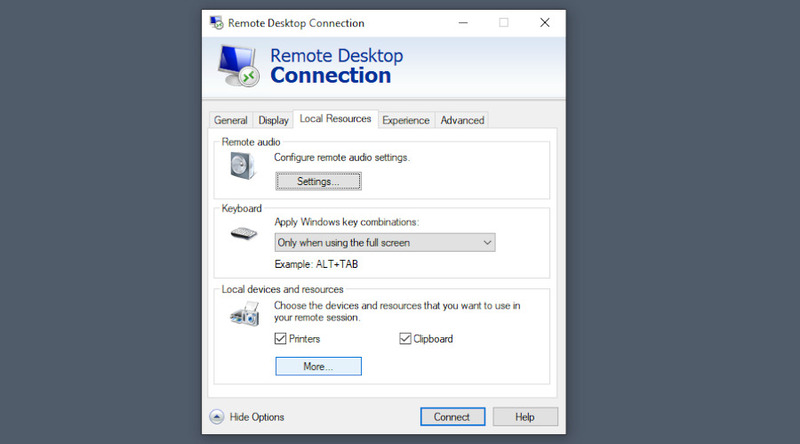
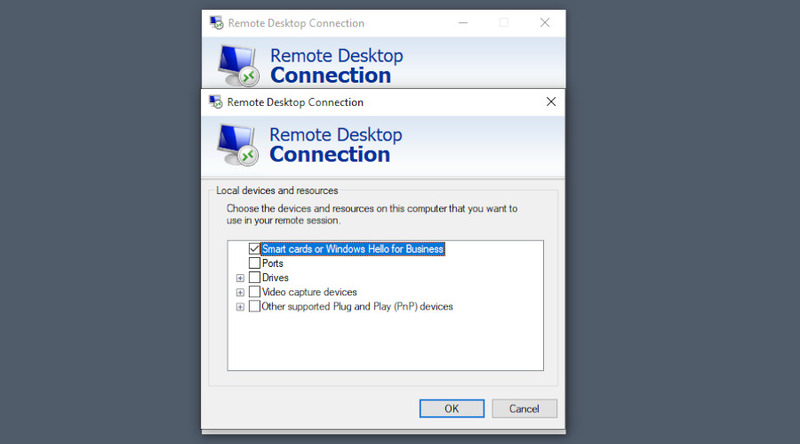
certutil -scinfo.

La commande certutil peut aussi être utilisée pour publier des certificats distants (-dspublish) ou mettre à jour les accès basés sur un domaine (-scroots update).
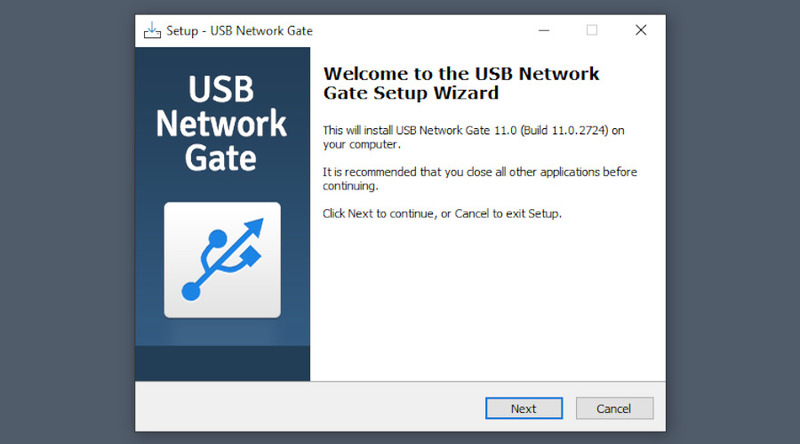
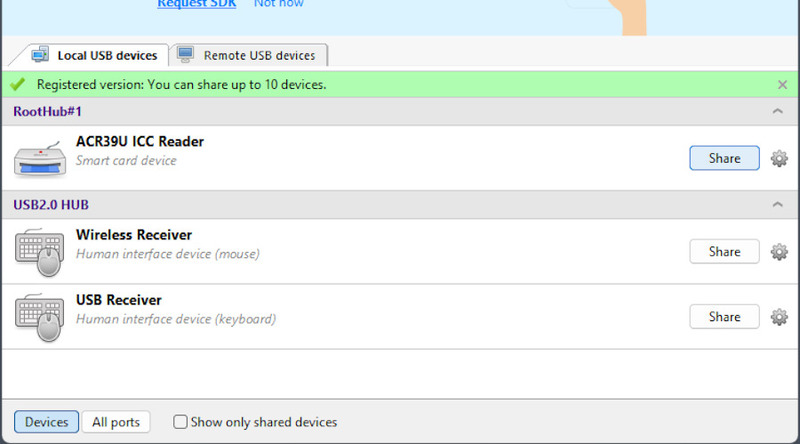
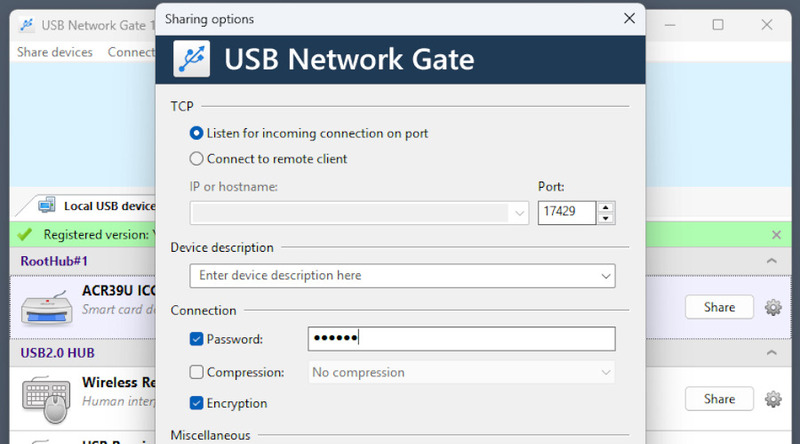
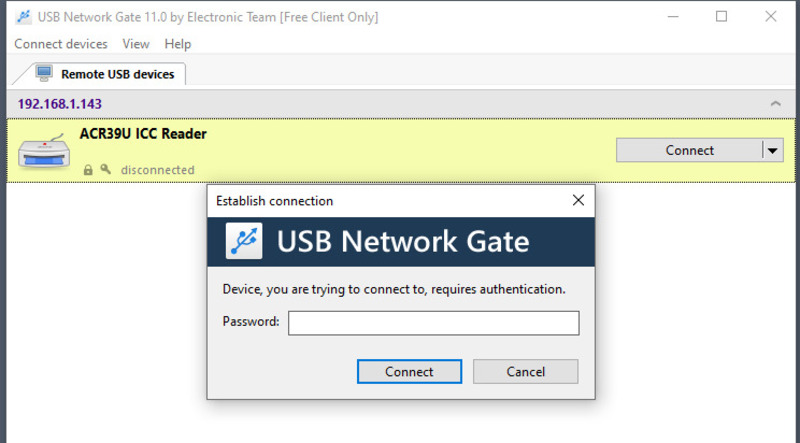
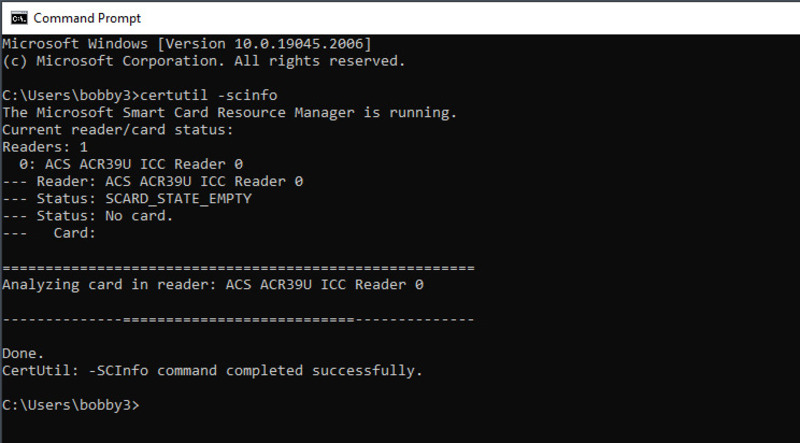
Remarque : dans certains cas (surtout sous VirtualBox), le serveur USB Network Gate peut ne pas être détecté automatiquement. Ajoutez alors manuellement l’adresse IP du serveur via le menu « Connecter des périphériques ».
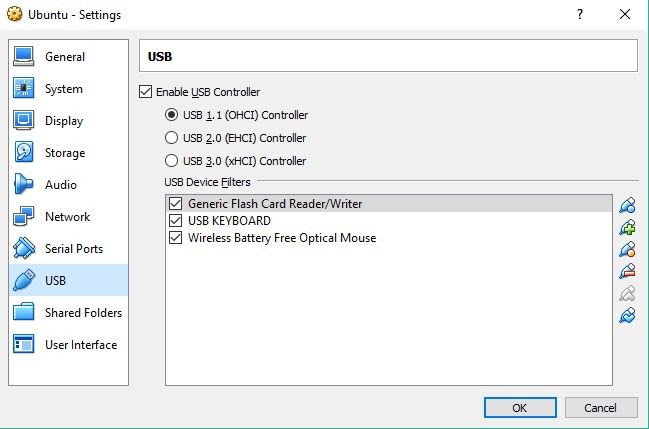
Dans VirtualBox, il arrive que les lecteurs de carte ne fonctionnent pas immédiatement. Voici la marche à suivre pour résoudre les causes les plus fréquentes :
UNG pour Windows
UNG pour Mac
UNG pour Linux
UNG pour Android